Tomcat イメージをインストールして Docker に Web プロジェクトをデプロイする方法を簡単に説明します。
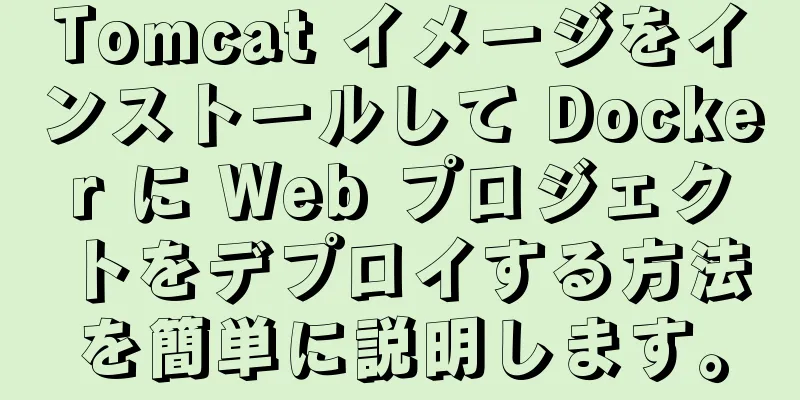
|
1. Tomcatをインストールする 1. Docker HubでTomcatイメージを見つける docker 検索 tomcat
2. 公式画像を取得する docker プル tomcat
ダウンロードが完了するまでお待ちください。時間がかかる場合があります。
3. すべてのDockerイメージを表示する Docker イメージ
4. tomcatイメージを起動する 注: 前者は外部アクセスポート、後者はコンテナ内部ポートです docker run -d -p 8080:8080 tomcat
注: 前者は外部アクセスポート、後者はコンテナ内部ポートです。次のコマンドはTomcatをバックグラウンドで起動できます。 docker run –d -p 8080:8080 tomcat
起動は次のように成功します。
5. 実行中のコンテナを表示する ドッカーps
tomcat ホームページを表示するには、IP とポートを入力します。
2. 独自のWebプロジェクトをTomcatにデプロイする 1. 戦争パッケージをアップロードする
2. 次の内容で「Dockerfile」を作成し、編集します。 トムキャットから メンテナー *********@163.com rm -rf /usr/local/tomcat/webapps/* を実行します。 button.war をコピー /usr/local/tomcat/webapps ENV TZ=アジア/上海 実行 ln -snf /usr/share/zoneinfo/$TZ /etc/localtime && echo $TZ > /etc/timezone 例: tomcat から #Tomcat ミラー MAINTAINER *********@163.com #作成者 COPY button.war /usr/local/tomcat/webapps #Tomcat の webapps ディレクトリに配置 3. 新しい画像を生成する docker build -t button:v1 を実行します。
4. 新しいイメージを開始する docker run -d -p 8080:8080 ボタン:v1
5. 起動した画像を確認する パラメータ -itd を追加して、Tomcat をバックグラウンドで起動し、起動したイメージを次のように表示することができます。 ドッカーps
6. Tomcat でプロジェクトを表示するには、次のコマンドを使用して Tomcat イメージを入力します。 docker exec -it ******* /bin/bash #****** はコンテナ ID (CONTAINER_ID) です
イメージを入力した後、いくつかのパラメータを変更する場合は、通常、vim を例にとると、テキスト エディタをインストールする必要があります。 mv /etc/apt/sources.list /etc/apt/sources.list.bak echo "deb http://mirrors.163.com/debian/ jessie main non-free contrib" >/etc/apt/sources.list echo "deb http://mirrors.163.com/debian/ jessie-proposed-updates main non-free contrib" >>/etc/apt/sources.list echo "deb-src http://mirrors.163.com/debian/ jessie main non-free contrib" >>/etc/apt/sources.list echo "deb-src http://mirrors.163.com/debian/ jessie-proposed-updates main non-free contrib" >>/etc/apt/sources.list 更新する 7. 表示するIPとポートを入力します
8. 指定したコンテナのログを表示できます docker ログ -f コンテナ ID
9. Web プロジェクトをデプロイした後、Docker コンテナとホスト、Docker コンテナと Tomcat アプリケーションがログを出力する時間が、現在の時間から 8 時間ずれることがあります。次の構成を追加できます。 ① コンテナを起動するときに、システム時間をコンテナにマウントして、Dockerコンテナとホスト時間の不一致の問題を解決します。 -v /etc/localtime:/etc/localtime:ro 完全なコマンドは次のとおりです。 sudo docker run -d --name button-api -p 8080:8080 -v /etc/localtime:/etc/localtime:ro button-api:v1 ② docker コンテナと tomcat アプリケーションのログ出力時間が一致しません。tomcat コンテナを起動した後、tomcat の「bin」ディレクトリに入り、catalina.sh ファイルを変更して、コメントの後の最初の行に次の内容を追加します。 JAVA_OPTS="$JAVA_OPTS -Dfile.encoding=UTF8 -Duser.timezone=GMT+08" 次の図に示すように:
変更を保存したら、Docker コンテナを再起動します。 docker コンテナ ID を再起動 これによって問題は解決されます。 これで、Tomcat イメージを Docker で簡単にインストールして、Web プロジェクトをデプロイする方法についての説明は終わりです。Tomcat イメージを Docker でインストールしてデプロイする方法についてさらに詳しく知りたい場合は、123WORDPRESS.COM の以前の記事を検索するか、以下の関連記事を引き続き参照してください。今後とも 123WORDPRESS.COM をよろしくお願いいたします。 以下もご興味があるかもしれません:
|
推薦する
Linux で JDK をインストールして環境変数を設定する方法 (この記事で十分です)
目次1. Linuxのビット数を確認する2. JDKをダウンロードする3. JDKをインストールする...
HTML で点線の境界線を設定する方法
CSSスタイルとHTMLタグ要素を使用するさまざまな HTML タグに点線の境界線を追加するために、...
jQueryはフォーム検証を実装する
jQueryを使用してフォーム検証を実装します。参考までに、具体的な内容は次のとおりです。登録.ht...
Linux のリンク解除機能とファイルの削除方法
1. リンク解除機能ハード リンクの場合、unlink はディレクトリ エントリを削除し、inode...
react setStateの詳細な説明
目次setState は同期ですか、それとも非同期ですか?カスタム合成イベントと React フック...
mysql binlog ログを正しくクリーンアップする 2 つの方法
mysqlはbinlogログを正しくクリーンアップします序文: MySQL の binlog はデー...
Vue実戦記録のログインページの実装
目次1. 事前準備1.1 Node.jsをインストールする1.2 webpackをインストールする1...
MySQLのロック機構に関する最も包括的な説明
目次序文グローバルロック完全なデータベース論理バックアップFTWRL と set global re...
Vueはv-showを通じて最高の効果を達成します
html <div class="totop" v-show="...
高性能なウェブサイトのための14のテクニック
オリジナル: http://developer.yahoo.com/performance/rule...
複数レベルの複雑な動的ヘッダーの avue-crud 実装例
目次序文バックグラウンドデータの結合フロントエンドデータ表示ページ効果表示Avue.js は、既存の...
Linux で MySQL スケジュールタスクを実装する方法
前提: ストアド プロシージャは、毎日午後 10 時から午前 5 時まで 10 分ごとに実行されます...
メタタグを簡単に説明すると
META タグは、一般的に タグと呼ばれ、HTML Web ページのソース コード内の重要な HTM...
WeChat公式アカウントでReactプロジェクトを実行する方法
目次1. a タグを使用して PDF をプレビューまたはダウンロードします。書き方は、携帯電話でクリ...
CentOS での MySQL ワークベンチのインストールと設定のチュートリアル
この記事では、MySQL Workbenchのインストールと設定のチュートリアルを参考までに紹介しま...


























